
Mindenkinek, akinek PC-je van, meg kellett küzdenie a rendszer indításának lassításával. Az Event Viewer használatával pontosan követheti, hogy mennyi ideig tart a rendszer indítása és leállítása.
Az Eseménynapló a Windows 7 rendszerben egyszerű módon követi nyomon az esetleges hiba- vagy figyelmeztető üzeneteket. Amit nem tud, az az, hogy a Windows minden eseményét naplózza az eseménynézegető. Ha ismeri a megfelelő helyet a kereséshez, akkor még a rendszerindítási és leállítási információkat is megtalálhatja.
Megtalálja a rendszerindítási időt
Az eseménynézegető megnyitásához írja be az „event viewer” kifejezést a Windows Start menü keresőmezőjébe, és nyomja meg az Enter billentyűt.
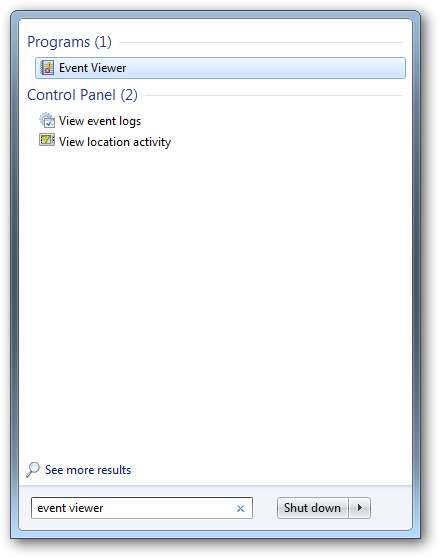
Az Eseménynapló megnyitása után áttekintést kap a rendszerében zajló eseményekről.
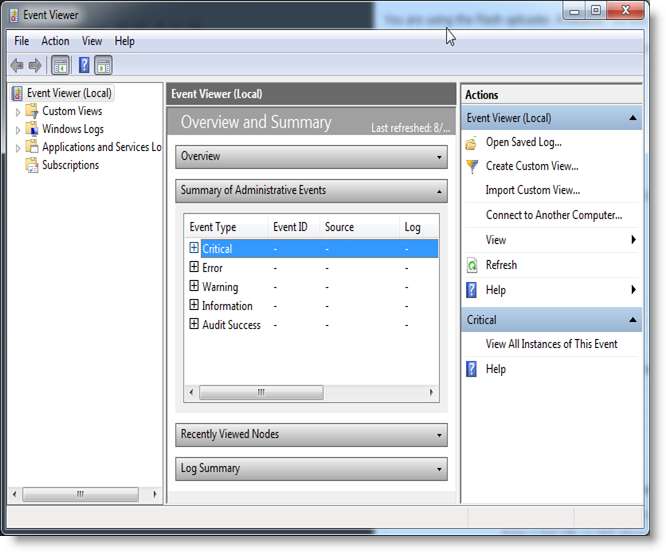
Mivel már tudjuk, hogy mit keresünk, a bal oldalon található Alkalmazások és szolgáltatások naplókba fúródhat. Ezután tanulmányozza a Microsoft részt, majd a Windows.
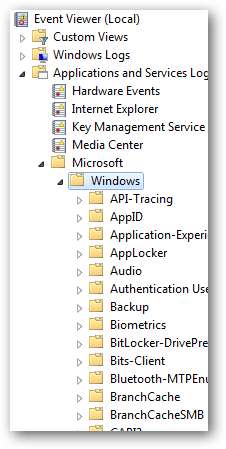
Most egy Diagnostics-Performance nevű mappát keresünk, ebben a mappában található egy Operational nevű napló. Kattintson erre a naplóra a megnyitásához.
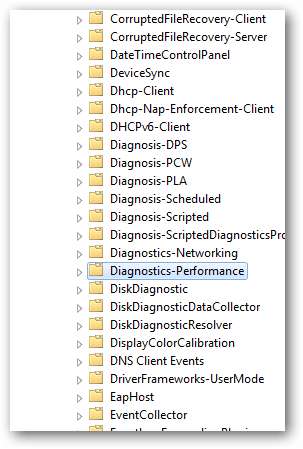
A jobb oldalon kattintson az alábbi képen látható szűrési lehetőségre.
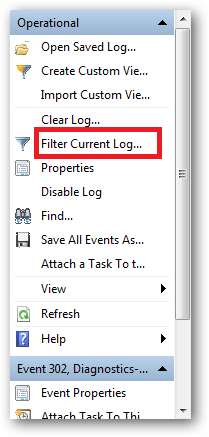
A dolgok megkönnyítése érdekében a Microsoft minden eseménynek eseményazonosítót ad, ezekkel szűrheti az eseménynaplókat, hogy még gyorsabban eljuthasson információihoz. Jelölje be a Figyelmeztetés négyzetet, és adjon meg egy 100 eseményazonosítót, pontosan úgy nézzen ki, mint az alábbi kép. Miután a képernyő ugyanúgy néz ki, kattintson az OK gombra.

A szűrő rendezi a naplót, és csak olyan eseményeket hoz fel, amelyek Eseményazonosítója 100. Kattintson a Dátum és Idő oszlop fejlécére a napló növekvő sorrendbe rendezéséhez.

A legfrissebb indítási idő eléréséhez görgessen a lista aljára, és kattintson duplán a Figyelmeztető üzenetre annak megnyitásához. A rendszerindítási idő ezredmásodpercekben jelenik meg, így másodpercek alatt el kell osztani 1000-tel
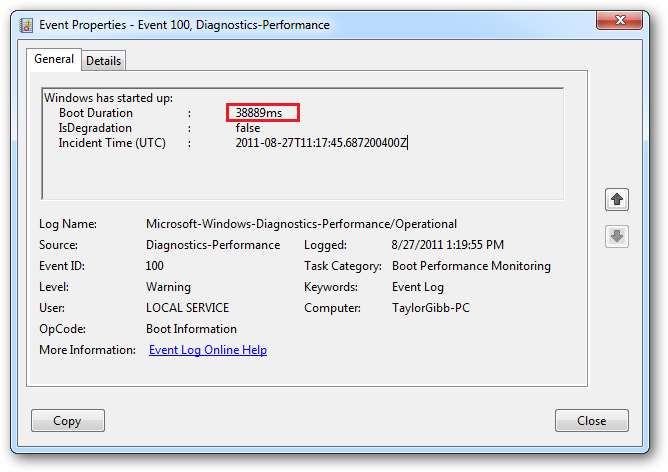
A fenti képen az indítási időm 38889 milliszekundum, hogy ezt másodpercek alatt el lehessen osztani 1000-gyel, tehát 38889/1000 = 38,89 másodperc.
A kikapcsolási idő megtalálása
A kikapcsolási idő megtalálásához csak egy másik szűrő alkalmazása szükséges. Az indítási időhöz hasonlóan a leállási eseménynek is van eseményazonosítója, a leállási események megtalálásához meg kell adnia egy 200-as eseményazonosítót, és be kell jelölnie a Figyelmeztetés négyzetet.
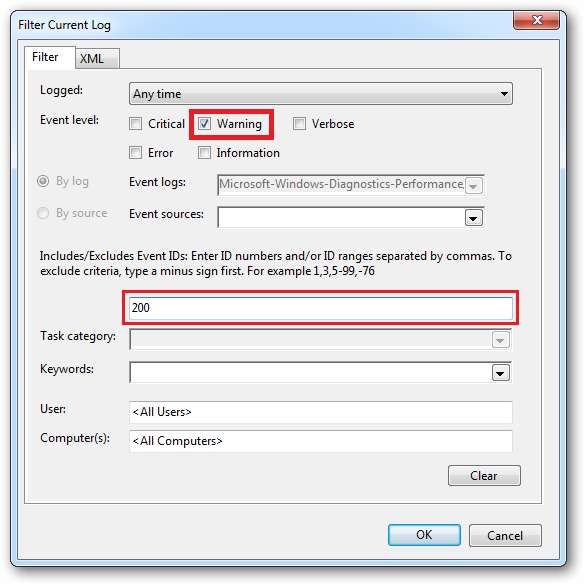
Kattintson a Dátum és idő oszlop fejlécére a napló növekvő sorrendbe rendezéséhez.
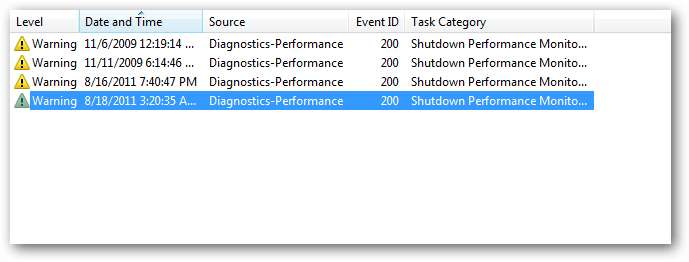
A legfrissebb kikapcsolási idő eléréséhez görgessen a lista aljára, és kattintson duplán a Figyelmeztető üzenetre annak megnyitásához. A kikapcsolási idő milliszekundumban jelenik meg, így másodpercek alatt meg kell osztani 1000-tel
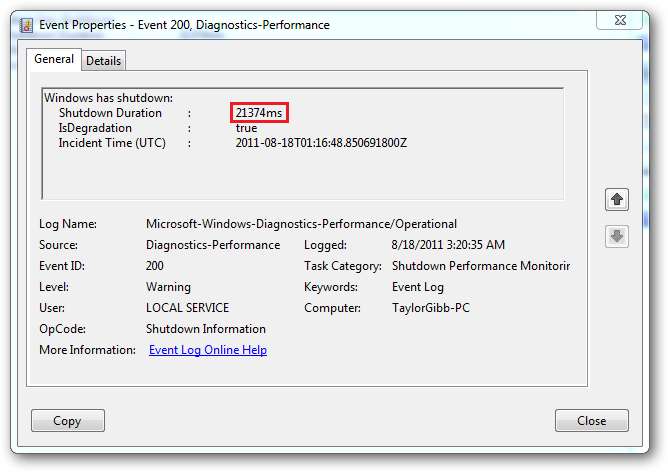
A fenti képen az indítási időm 21374 milliszekundum, hogy ezt másodpercek alatt el lehessen osztani 1000-gyel, tehát 21374/1000 = 21,37 másodperc.
** Ne feledje, hogy az eseménynaplóban csak akkor láthat referenciaértéket, ha néhány programot telepített a számítógépére.







